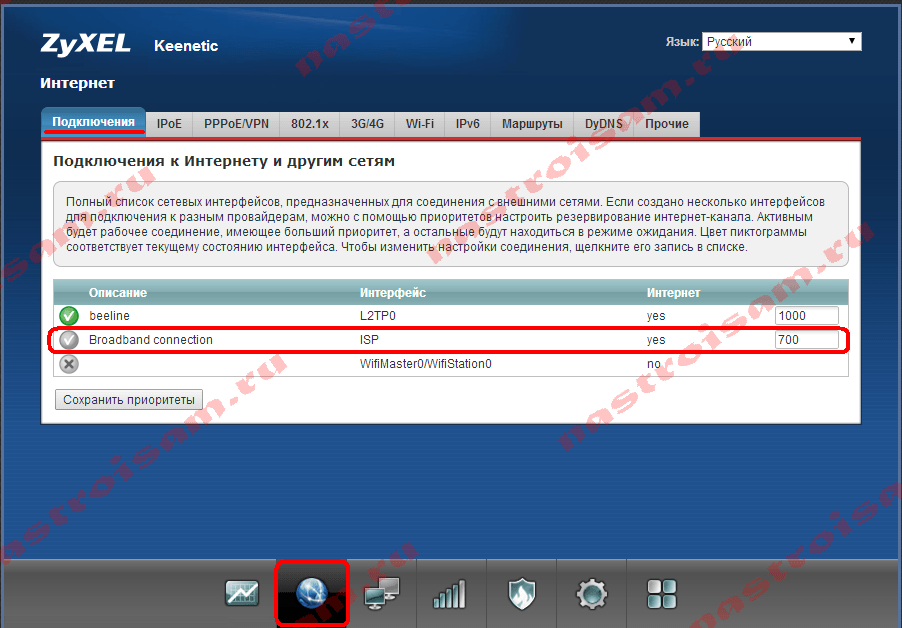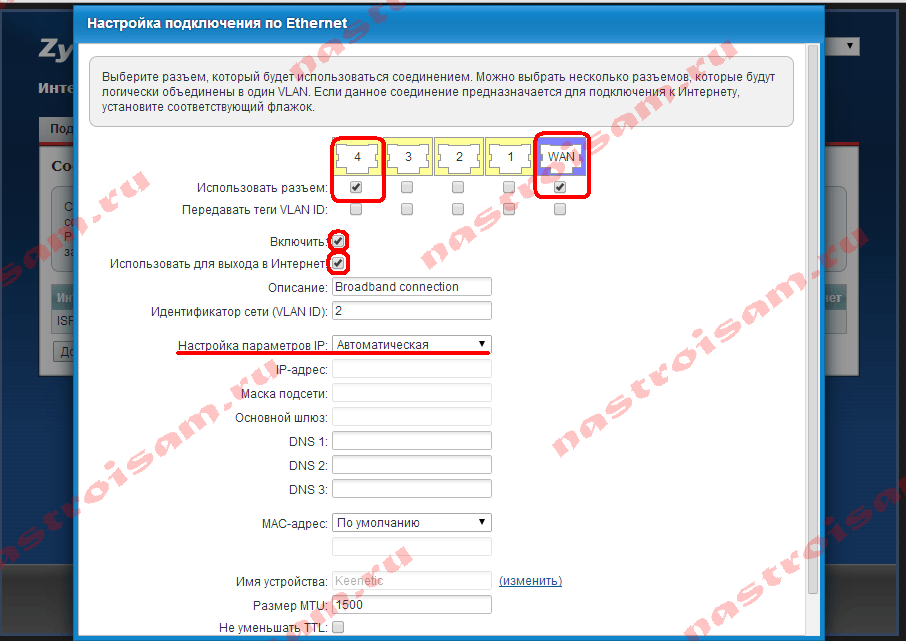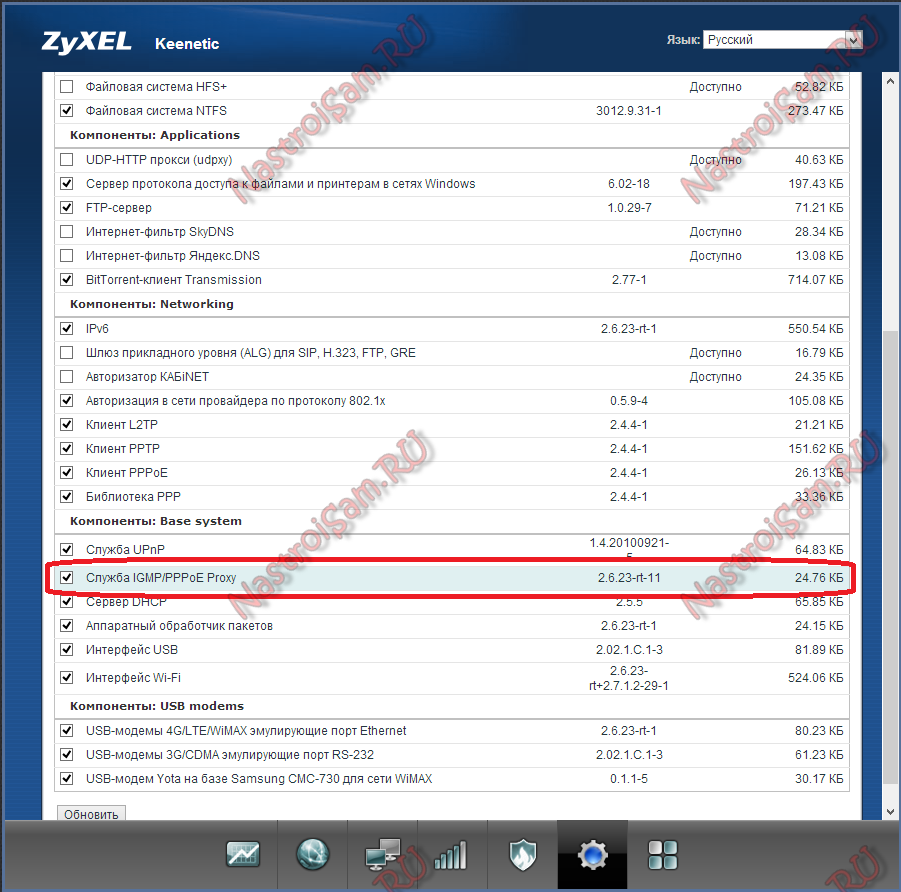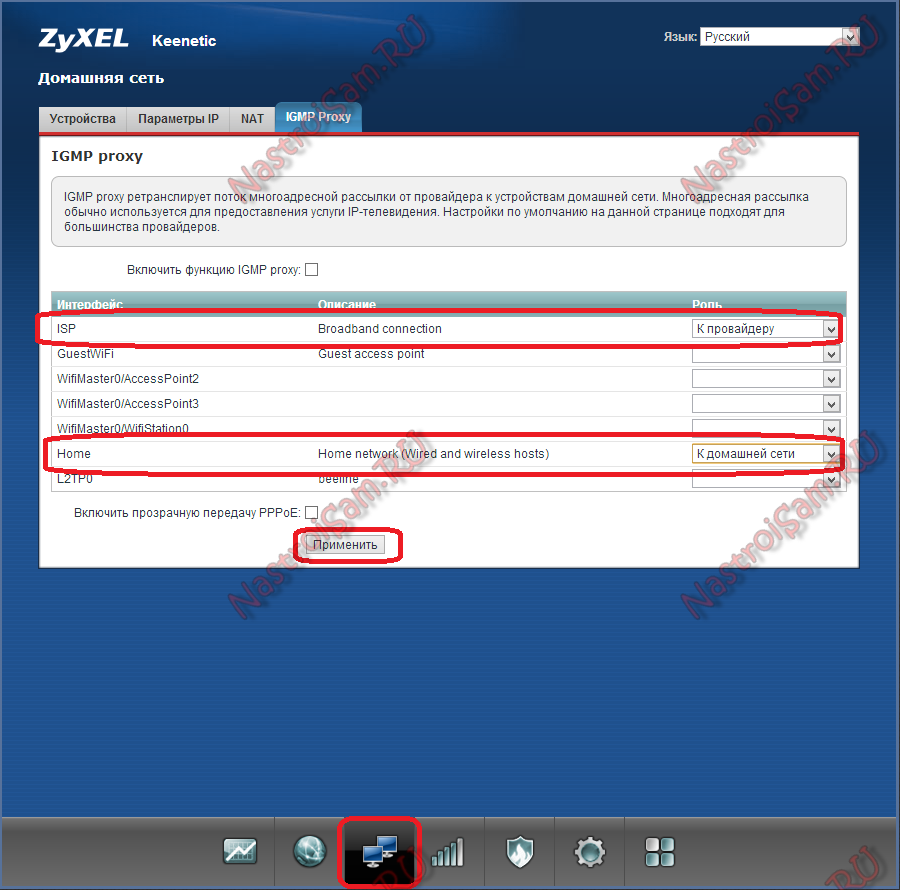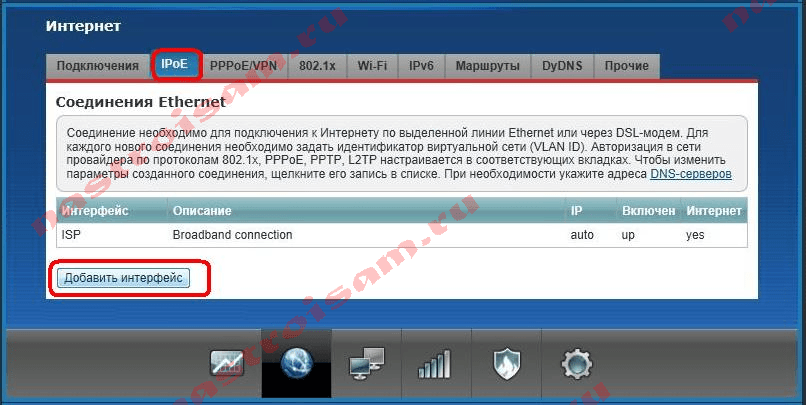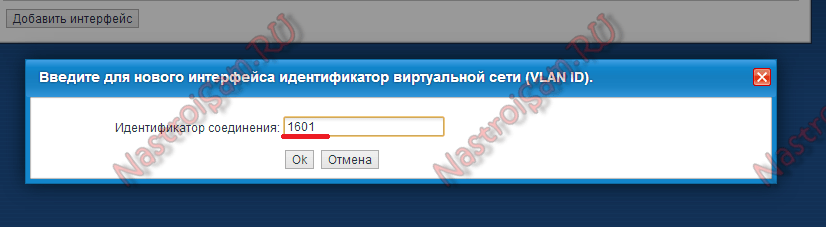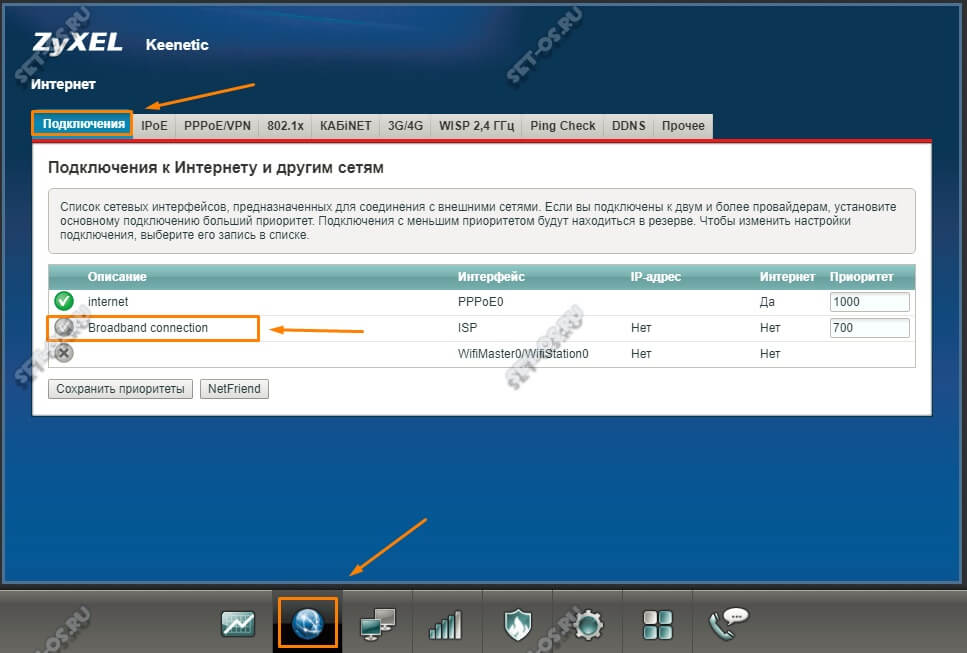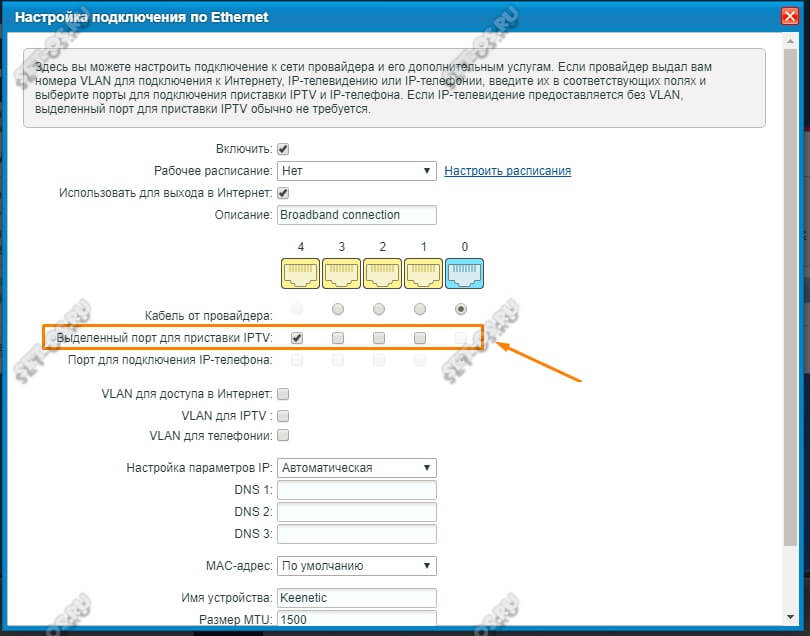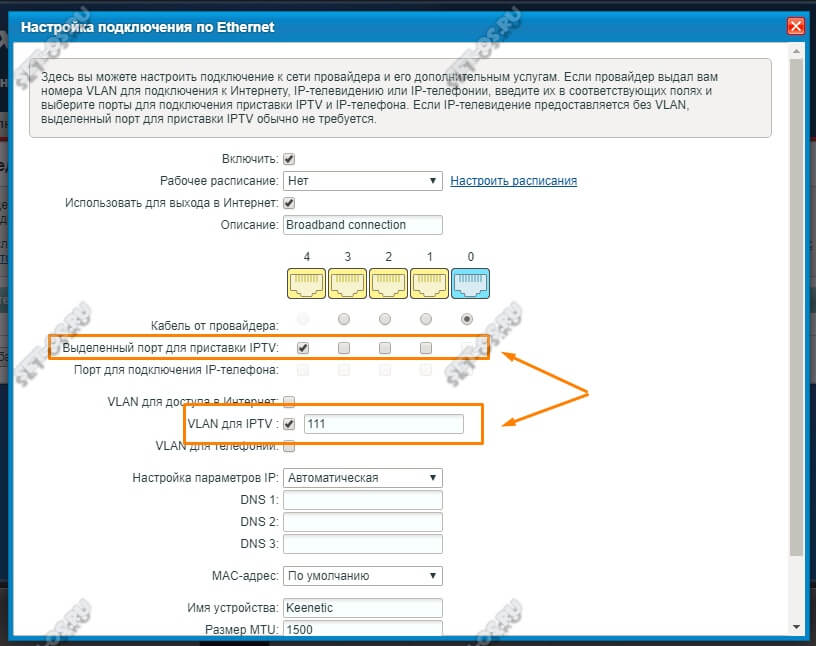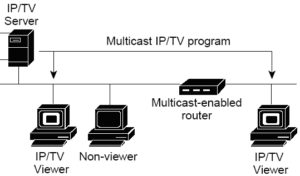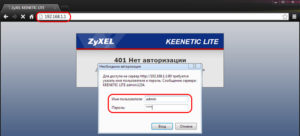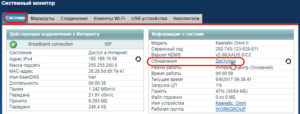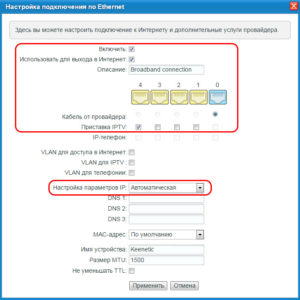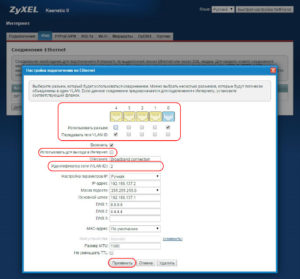Подключение и установка цифрового интерактивного телевидения IPTV на роутерах семейства Zyxel Keenetic II — Keenetic II, Keenetic Giga II, Keenetic Ultra и новинках Keenetic Omni, Keenetic Viva и Keenetic Extra одинакова. Отличие есть только у Keenetic Start и Keenetic Lite II, но об этом я уже писал тут.
Смысл действий сводится к тому, что один LAN-порт, в который включается ТВ-приставка, логически связывается с Интернет-портом (WAN). Есть 2 варианта конфигурации, которые напрямую зависят от того, каким образом доставляется Мультикаст-трафик к абоненту, а соответственно надо снимать тег IPTV-vlan или не надо:
Вариант 1. IPTV на Zyxel Keenetic II без VLAN ID.
Этот вариант используется у 90% Интернет-провайдеров: ТТК, Билайн, Дом.ру и у большинства филиалов Ростелеком. IPTV-трафик доставляется к абоненту в нетегируемом виде, то есть для подключения телевидения Вам нужно всего лишь выделить порт под приставку и сделать его параллельным c WAN-портом.
Шаг 1. Заходим в веб-интерфейс роутера. IP-адрес роутера в локальной сети 192.168.1.1, URL веб-интерфейса — http://192.168.1.1, логин для доступа admin, пароль по-умолчанию — 1234. Если возникают проблемы с доступом — смотрим эту инструкцию: ссылка.
Шаг 2. В Веб-интерфейсе роутера выбираем в нижнем меню значок Интернет в виде глобуса:
Теперь вверху, в меню вкладок, выбираем вкладку «Подключение». Здесь в списке подключений Вы увидите подключение «Broadband Connection» — кликаем на нем. Откроются его параметры:
Это подключение уже используется для Интернет соединения, поэтому у него стоит галка Использоваться разъем на порту WAN и галка «Использовать для выхода в Интернет».
В данном примере «Настройка параметров IP» выставлена Автоматически, т.к. роутер настроен под Билайн, а у Билайн есть внутренняя локальная сеть, поверх которой поднимается Интернет соединение. В случае Дом.ру, Ростелеком и ТТК можно поставить его в значение «Без IP-адреса».
Проверьте так же, чтобы стояла галка Включить.
Далее поставьте галку «Использовать разъем» на 4-й LAN-порт — его мы будем использовать под ТВ-приставку.
Нажимаем кнопку Применить.
Примечание:
Разработчики Zyxel советуют так же включать и настраивать службу IGMP Proxy, хотя в большинстве случаев телевидение и без этого работает беспроблемно.
Для того, чтобы включить IGMP Proxy на роутерах Zyxel Keenetic II (Omni, Viva, Giga, Ultra, Extra) нужно сначала установить такой компонент. Для этого сначала надо зайти в раздел Настройка => Компоненты:
В списке компонентов находим Службу «IGMP/PPPoE Proxy» и ставим на ней галочку. Нажимаем кнопку Применить.
Затем переходим в раздел «Домашняя сеть» => «IGMP Proxy»:
Здесь для подключения «Broadband Connection (ISP)» ставим направление «К Провайдеру», а «Home Network» — «К Домашней сети». Так же не забудьте поставить галочку «Включить IGMP proxy». Нажимаем кнопку «Применить».
Вариант 2. IPTV на Zyxel Keenetic II с указанием VLAN ID.
IPTV-трафик доставляется к абоненту в тегируемом виде и нужно снимать тег VLAN ID на порту WAN. Так доставляется ТВ-трафик в некоторых филиалах Ростелеком, Таттелеком и Аист. В этом варианте надо снимать тег IPTV на порту WAN. Если Вы попробуете сделать это на существующем подключении — «Broadband Connection» — то у Вас отвалится Интернет. Поэтому нужно создать ещё одно IPoE соединение:
В разделе Интернет => IPoE нужно нажать кнопку «Добавить интерфейс». Откроется окно запроса Vlan ID. Сюда надо ввести идентификатор «Vlan ID», который предварительно надо узнать в технической поддержке Вашего провайдера, так как его значение индивидуально для каждого коммутатора или оптического кольца.
Вводим Vlan ID и нажимаем кнопку ОК.
В параметрах нового соединения ставим на WAN-порт галки «Использовать разъем и Передавать теги VLAN ID». На 4-й LAN-порт, который мы используем под приставку, ставим только галку «Использовать разъем».
Обязательно ставим галку Включить и следим чтобы не было галки «Использовать для выхода в Интернет». «Настройка параметров IP» выбираем значение «Без IP-адреса».
Нажимаем кнопку Применить.
На чтение 3 мин Опубликовано Обновлено
Многие пользователи роутера Zyxel Keenetic Lite 2 заинтересованы в настройке IPTV на своем устройстве. В данной статье мы рассмотрим подробную инструкцию по настройке IPTV на роутере Zyxel Keenetic Lite 2.
IPTV (Internet Protocol Television) стало очень популярным способом просмотра телевизионных каналов через интернет. Он позволяет смотреть телевизионные передачи, фильмы и сериалы на телевизоре, смартфоне или другом устройстве, подключенном к сети.
Для настройки IPTV на вашем роутере Zyxel Keenetic Lite 2 вам понадобятся следующие данные: адрес IPTV-сервера, логин и пароль от провайдера IPTV. Проверьте эти данные у своего провайдера или обратитесь в техническую поддержку.
После получения всех необходимых данных вы можете приступить к настройке IPTV на своем роутере Zyxel Keenetic Lite 2. Следуйте инструкциям ниже:
Подключение и настройка роутера Zyxel Keenetic Lite 2
Для подключения и настройки IPTV на роутере Zyxel Keenetic Lite 2 следуйте инструкциям ниже:
- Подключите роутер к источнику питания и компьютеру при помощи кабелей Ethernet.
- Откройте веб-интерфейс роутера, введя следующий IP-адрес в адресной строке браузера: 192.168.1.1. Затем введите логин и пароль для входа в систему.
- На странице настроек роутера перейдите в раздел «Настройки сети» и выберите вкладку «LAN».
- Установите IP-адрес роутера, если требуется, и сохраните изменения.
- Перейдите в раздел «Интернет» и выберите вкладку «PPPoe» или «Статический IP», в зависимости от типа подключения к интернету.
- В полях «Логин» и «Пароль» введите учетные данные, предоставленные вашим интернет-провайдером, и сохраните изменения.
- В разделе «Настройка IPTV» выберите вкладку «IPTV» и установите параметры, указанные вашим интернет-провайдером. Обычно это VLAN ID, IPTV IGMP Proxy и Multicast VLAN ID.
- Сохраните настройки и перезагрузите роутер.
- Подключите IPTV-приставку или телевизор к роутеру с помощью кабеля Ethernet.
- Настройка IPTV на роутере Zyxel Keenetic Lite 2 выполнена успешно. Теперь вы можете наслаждаться просмотром IPTV-каналов.
Следуя этой подробной инструкции, вы сможете легко настроить и подключить роутер Zyxel Keenetic Lite 2 для использования IPTV. Это отличное решение для всех, кто хочет насладиться качественным просмотром телеканалов.
Шаг 1: Начало установки
Перед началом установки IPTV на роутер Zyxel Keenetic Lite 2, убедитесь, что у вас есть следующие компоненты:
| 1. | Роутер Zyxel Keenetic Lite 2 |
| 2. | Компьютер или ноутбук с доступом в интернет |
| 3. | Учетные данные и подключение к IPTV-провайдеру |
| 4. | LAN-кабель (обычно входит в комплект роутера) |
Шаг 1 — подготовка устройства к установке IPTV:
1. Подключите роутер Zyxel Keenetic Lite 2 к электросети и включите его.
2. Подключите компьютер или ноутбук к роутеру с помощью LAN-кабеля.
3. Откройте веб-браузер на вашем компьютере и введите адрес роутера в строке поиска. По умолчанию адрес равен 192.168.1.1.
4. Введите логин и пароль для доступа к настройкам роутера. По умолчанию логин и пароль — admin.
5. После успешного входа в доступ для работы с роутером Keenetic Lite 2 вы будете перенаправлены на страницу настроек.
Роутер Zyxel Keenetic Lite 2 — это универсальное устройство, способное обеспечить стабильное и качественное подключение к сети Интернет. Одной из возможностей данного роутера является настройка IPTV, что позволяет просматривать телевизионные каналы через интернет.
Настройка IPTV на роутере Zyxel Keenetic Lite 2 довольно простая и не требует особых технических навыков. Для этого нужно выполнить несколько шагов.
Шаг 1: Подключение роутера к сети Интернет
Прежде чем настраивать IPTV, роутер Zyxel Keenetic Lite 2 должен быть подключен к сети Интернет. Для этого следует подключить роутер к модему и убедиться, что подключение установлено. Если подключение не установлено, необходимо проверить подключение кабелей и настройки сети.
Шаг 2: Получение данных от провайдера
Для настройки IPTV на роутере Zyxel Keenetic Lite 2 необходимо получить данные от своего Интернет-провайдера. Обычно провайдер предоставляет информацию о серверах, адресах и портах, которые необходимо указать при настройке IPTV на роутере. Полученные данные следует сохранить для дальнейшего использования.
Продолжение следует…
Содержание
- Настройка IPTV на роутере Zyxel Keenetic Lite 2 — подробная инструкция
- Подключение и настройка IPTV на роутере
- Создание VLAN для IPTV на роутере
- Настройка IPTV веб-интерфейсе роутера
- Подключение IPTV-приставки к роутеру
- Проверка работоспособности IPTV на роутере
Настройка IPTV на роутере Zyxel Keenetic Lite 2 — подробная инструкция
Шаг 1: Подключите свой роутер Zyxel Keenetic Lite 2 к источнику интернета с помощью Ethernet-кабеля.
Шаг 2: Откройте веб-интерфейс вашего роутера, введя его IP-адрес в адресной строке браузера (обычно 192.168.1.1).
Шаг 3: Войдите в настройки роутера, используя имя пользователя и пароль, которые вы установили при первоначальной настройке.
Шаг 4: Найдите раздел настроек IPTV. В Zyxel Keenetic Lite 2 он обычно доступен в разделе «Сеть» или «Сервисы».
Шаг 5: Включите функцию IPTV, выбрав соответствующий пункт в меню настроек.
Шаг 6: Укажите параметры подключения к IPTV провайдеру. Обычно вам нужно будет ввести VLAN ID (идентификатор виртуальной сети), IP-адреса DNS-серверов и другую информацию, предоставленную вашим провайдером.
Шаг 7: Сохраните настройки и перезагрузите роутер для применения изменений.
Шаг 8: Подключите IPTV-приставку или телевизор к одному из портов LAN вашего роутера.
Шаг 9: Готово! Теперь вы можете наслаждаться просмотром IPTV-каналов через свой роутер Zyxel Keenetic Lite 2.
Подключение и настройка IPTV на роутере
Настройка сервиса IPTV на роутере Zyxel Keenetic Lite 2 может быть достаточно простой задачей, если вы следуете инструкциям ниже. Подключение и настройка IPTV позволяют вам получить доступ к цифровым телевизионным каналам через ваш домашний интернет-провайдер.
Шаг 1: Подключите роутер Zyxel Keenetic Lite 2 к вашему домашнему интернет-провайдеру и убедитесь, что у вас есть активное подключение к интернету.
Шаг 2: Войдите в настройки роутера, открыв страницу его администрирования через web-браузер. Обычно адрес страницы администрирования роутера выглядит как http://192.168.1.1. Введите логин и пароль для входа.
Примечание: Если вы не знаете логин и пароль для входа в настройки роутера, обратитесь к инструкции по эксплуатации роутера или свяжитесь с технической поддержкой вашего интернет-провайдера.
Шаг 3: В настройках роутера найдите вкладку «Интернет». В зависимости от версии ПО роутера она может называться по-разному. Откройте эту вкладку.
Шаг 4: В настройках интернет-соединения роутера найдите секцию «IPTV». Включите функцию IPTV, отметив соответствующий флажок или переключатель. Это позволит активировать IPTV на роутере.
Шаг 5: Укажите необходимые параметры для IPTV. Эти параметры зависят от вашего интернет-провайдера. Обычно вам потребуется указать VLAN ID, IP-адрес провайдера или другие настройки, предоставленные вашим провайдером IPTV.
Шаг 6: Сохраните изменения и перезагрузите роутер, чтобы применить настройки IPTV.
Шаг 7: Подключите IPTV-приставку или телевизор к роутеру с помощью Ethernet-кабеля. Убедитесь, что подключение стабильное и функционирует корректно.
Шаг 8: Проверьте работу IPTV на вашем телевизоре или IPTV-приставке. Вы должны иметь доступ к телевизионным каналам, предоставляемым вашим провайдером IPTV.
Следуя этим простым шагам, вы сможете настроить и использовать IPTV на роутере Zyxel Keenetic Lite 2 без проблем. Если у вас возникают сложности при настройке или использовании IPTV, рекомендуется связаться с технической поддержкой вашего интернет-провайдера для получения дополнительной помощи.
Создание VLAN для IPTV на роутере
Для настройки IPTV на роутере Zyxel Keenetic Lite 2 необходимо создать отдельный VLAN. VLAN (Virtual Local Area Network) позволяет разделить сеть на несколько виртуальных локальных сетей, каждая из которых может иметь свои настройки и параметры безопасности.
Для создания VLAN для IPTV на роутере Zyxel Keenetic Lite 2 выполните следующие шаги:
- Откройте веб-интерфейс роутера, введя его IP-адрес в адресной строке браузера.
- Введите логин и пароль для доступа к настройкам роутера.
- В меню настроек найдите раздел «Сеть» или «Network».
- В разделе «Сеть» выберите пункт «VLAN» или «Virtual LAN».
- Нажмите кнопку «Добавить VLAN» или «Add VLAN».
- Укажите имя VLAN (например, «IPTV») и номер VLAN (обычно 2).
- Укажите порты, которые будут относиться к VLAN для IPTV (обычно порт LAN4 или порты LAN4 и LAN3).
- Нажмите кнопку «Сохранить» или «Save», чтобы создать VLAN.
- Настройте параметры VLAN, если необходимо (например, VLAN ID и приоритет).
- Проверьте, что VLAN для IPTV создан успешно и активирован.
После создания VLAN для IPTV на роутере Zyxel Keenetic Lite 2 можно переходить к настройке других параметров IPTV, таких как подключение провайдера, настройка протокола и т. д.
Настройка IPTV веб-интерфейсе роутера
Для настройки IPTV на роутере Zyxel Keenetic Lite 2 веб-интерфейс позволяет провести необходимую конфигурацию с минимальными усилиями. Вот пошаговая инструкция:
- Подключите роутер Zyxel Keenetic Lite 2 к Интернету и включите его.
- Откройте веб-браузер и введите адрес 192.168.1.1 в адресной строке. Нажмите клавишу Enter для доступа к веб-интерфейсу роутера.
- Введите имя пользователя и пароль для авторизации в веб-интерфейсе роутера. Если вы не изменяли их ранее, используйте значения по умолчанию: admin в качестве имени пользователя и 1234 в качестве пароля.
- После успешной авторизации перейдите в раздел «Сеть» (Network) в главном меню роутера.
- В разделе «Сеть» выберите вкладку «LAN» и нажмите кнопку «Дополнительно» (Advanced).
- На открывшейся странице найдите раздел «IPTV» и нажмите кнопку «Настроить» (Configure).
- В поле «IPTV-порт» укажите соответствующий номер порта сети, через который будет осуществляться подключение к телевизионным сервисам. Обычно это порт «4».
- Установите флажок «Включить» (Enable) напротив опции «IPTV».
- Нажмите кнопку «Сохранить» (Save) для применения изменений и перезагрузки настроек роутера.
После завершения всех перечисленных шагов, IPTV будет настроено на роутере Zyxel Keenetic Lite 2 и готово к использованию. Теперь вы сможете смотреть телевизионные каналы через подключенные IPTV-устройства.
Не забудьте проверить правильность настроек IPTV-провайдера и в случае возникновения проблем связаться с технической поддержкой вашего провайдера или производителя роутера.
Подключение IPTV-приставки к роутеру
Чтобы настроить IPTV на роутере Zyxel Keenetic Lite 2, необходимо соединить IPTV-приставку с роутером посредством Ethernet-кабеля.
Для этого выполните следующие шаги:
1. Подключите один конец Ethernet-кабеля к порту Ethernet на задней панели роутера, а другой конец – к Ethernet-порту IPTV-приставки.
2. Удостоверьтесь, что роутер и IPTV-приставка включены и работают.
3. Войдите в web-интерфейс роутера Keenetic Lite 2, введя в адресной строке браузера IP-адрес роутера (по умолчанию — 192.168.1.1).
4. В меню выберите раздел «Интерфейсы» и перейдите на вкладку «LAN».
5. Найдите порт Ethernet, к которому подключена IPTV-приставка, и в выпадающем меню «Если IPTV/избирательный режим» выберите опцию «Включить» для этого порта.
6. Нажмите кнопку «Применить» для сохранения настроек.
7. Перезапустите роутер.
После перезапуска роутера IPTV-приставка должна успешно подключиться к сети и быть готова к использованию.
Проверка работоспособности IPTV на роутере
После настройки IPTV на роутере Zyxel Keenetic Lite 2 необходимо проверить его работоспособность перед началом просмотра.
Для этого выполните следующие шаги:
- Подключите IPTV-приставку к одному из портов LAN роутера с помощью Ethernet-кабеля.
- Убедитесь, что роутер и IPTV-приставка включены.
- Откройте веб-браузер и введите в адресной строке IP-адрес роутера (обычно 192.168.1.1).
- Введите логин и пароль для входа в настройки роутера. Если вы не меняли настройки, используйте логин «admin» и пароль «1234».
- На странице настроек роутера найдите раздел IPTV или Multicast (Мультикаст) и перейдите в него.
- Проверьте, что опция IPTV/Multicast включена и выбран корректный профиль для вашего провайдера IPTV.
- Сохраните изменения, если это необходимо, и перезагрузите роутер.
- Подключите телевизор или другое устройство к IPTV-приставке для просмотра телеканалов.
Если все настройки выполнены правильно, вы должны получить доступ к IPTV-каналам на вашем телевизоре или другом устройстве.
Если IPTV не работает, проверьте правильность подключения кабелей, наличие подписки на IPTV-услугу у вашего провайдера и настройки сетевой конфигурации.
В случае дальнейших проблем с IPTV на роутере Zyxel Keenetic Lite 2 рекомендуется обратиться в техническую поддержку провайдера или производителя роутера для получения дополнительной помощи.
Лично я очень уважаю WiFi-маршрутизаторы Zyxel Keenetic — за хорошую функциональность и приемлемое качество работы. Они работают с сетями любого провайдера. Проблем с совместимостью на текущий момент практические нет. Несмотря на достаточно понятный веб-интерфейс, настройка IPTV на Zyxel Keenetic пока ещё вызывает вопросы у неподготовленных пользователей. Поэтому в этом посте я хочу подробно рассказать как настроить цифровое телевидение на Кинетике.
Перво-наперво зайдите в настройки роутера, введя в адресной строке браузера ip-адрес устройства — 192.168.1.1. При этом логин у всех одинаков — admin, а вот пароль или 1234, или тот, который был установлен при первоначальной настройке. Далее откройте раздел Интернет >> Подключение:
Среди существующих соединений найдите и выберите Broadband Connection. Запустится окно с параметрами подключения:
Здесь найдите поле «Выделенный порт для приставки IPTV» и поставьте галку напротив того порта, в который будет включаться ТВ-приставка. По такой схеме цифровое ТВ будет работать у таких провайдеров, как Билайн, Дом.ру и ТТК. А вот с Ростелеком не всё так просто. В каких-то областях будет так работать, а в каких-то, чтобы настроить IPTV на Zyxel Keenetic, необходимо указать VLAN ID — это специальный виртуальный идентификатор, без которого трансляция интерактивного ТВ не работает.
Узнать какой VLAN ID будет использоваться у Вас можно в технической поддержке Ростелеком. После этого в параметрах подключения надо поставить галку VLAN для IPTV и прописать в появившееся поле номер идентификатора. После этого нажмите кнопку «Применить».
После выполнения всех перечисленных действий, можно подключать приставку интерактивного телевидения IPTV к роутеру Zyxel Keenetic и проверять работу услуги.
Аббревиатура IPTV обозначает трансляцию пакетов цифрового телевидения по интернет-протоколу. Для получения информации от провайдера большому количеству абонентов в IP-сетях применяется метод мультикаста.
При настройке IPTV на роутере от Zyxel Keenetic один из LAN-портов программным образом связывается с портом WAN, по которому поступает телевизионный трафик в закодированном виде. Телевизионная приставка, или ресивер, подключенная к выбранному разъему, декодирует сигнал и приводит его к виду, понятному телевизионному приемнику.
Содержание
- Конфигурация IPTV
- Без указания VLAN ID
- С указанием VLAN ID
- Заключение
Конфигурация IPTV
Существуют два варианта конфигурации. Они зависят от выбора регионального поставщика услуги IPTV. Трафик может быть тегированным или нетегированным. Теги представляют собой дополнительные идентификаторы (VLAN ID), передающиеся в закодированном IPTV-сообщении для того, чтобы сетевые коммутаторы могли распознавать нужных абонентов и доставлять поток информации до конкретного устройства.
Без указания VLAN ID
Этот вариант используется большинством провайдеров интернета. Телевизионные пакеты передаются в нетегированном виде. Для настройки IPTV на Zyxel Keenetic заходим в его интерфейс по адресу 192.168.1.1. Он записывается в адресную строку открытого на компьютере браузера. В поля открывшейся формы вбиваем логин и пароль беспроводного маршрутизатора Keenetic. Значения по умолчанию — admin/1234. Если подключаем услугу цифрового интерактивного телевидения на уже настроенном роутере, вводим уже измененный пароль администратора.
Убеждаемся, что на роутере Keenetic установлена последняя версия прошивки. В интернет-центрах Keenetic с версией операционной системы NDMS v2.06 и выше применена функция TV Port. Она позволяет программным способом выделить LAN-порт для приставки STB. Информация о версии доступна в интерфейсе Keenetic «Системный монитор» в нижнем ряду вкладок. В нем переходим в раздел «Система» и выбираем пункт «Информация о системе».
На следующем шаге ищем в нижнем ряду вкладок значок глобуса (интернет). На открывшейся странице нажимаем раздел «Подключения». Находим в списке строку с названием Broadband Connection и кликаем по ней. 
В зависимости от провайдера выбираем из списка «Настройка параметров IP» нужную запись. Для «Билайна» — «Автоматическая», для остальных оставляем — «Без IP-адреса». Применяем введенные настройки для телевидения IPTV на роутерах Zyxel Keenetic. Разработчики Zyxel Keenetic рекомендуют включать службу IGMP Proxy. Для этого заходим в раздел «Настройки» с символом шестеренки и в секторе «Компоненты» отмечаем пункт «Служба IGMP/PPPoE Proxy».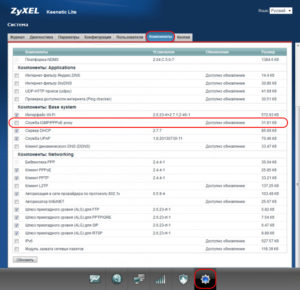
С указанием VLAN ID
В случае предоставления трафика в тегируемом виде для сохранения интернета требуется создать еще одно соединение IPoE. В главном меню выбираем значок интернета в виде глобуса. В ряду верхних вкладок кликаем IPoE-соединение Ethernet. Нажимаем кнопку «Добавить интерфейс». 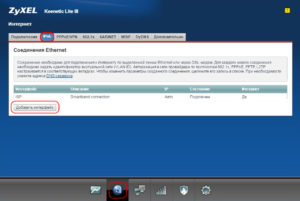
На странице настройки соединения ставим галочки в полях тех разъемов, которые хотим соединить «прозрачным мостом». Помечаем клетку «Передавать теги VLAN ID» в поле WAN и прописываем повторно значение идентификатора. Проверяем отсутствие отметки в поле «Использовать для выхода в Интернет». Не забываем подтвердить команду «Включить» и нажать кнопку «Применить».
Заключение
Применяя описанную методику настройки интерактивного телевидения на роутерах Zyxel Keenetic, пользователь сможет самостоятельно провести установку параметров для провайдера в любом регионе страны. Новые модели роутеров производителя используют ПО, автоматизирующие процесс настройки.
Подгорнов Илья Владимирович
Всё статьи нашего сайта проходят аудит технического консультанта. Если у Вас остались вопросы, Вы всегда их можете задать на его странице.